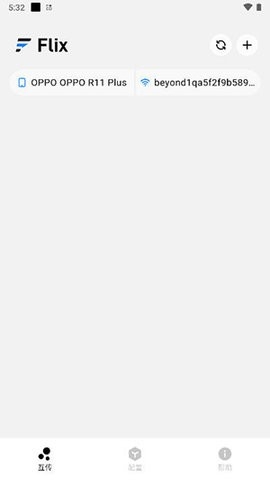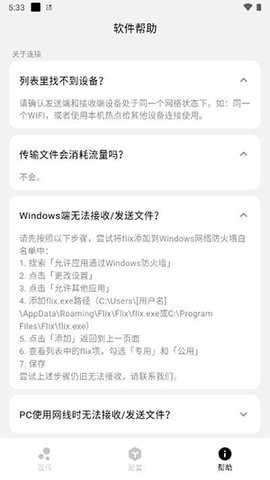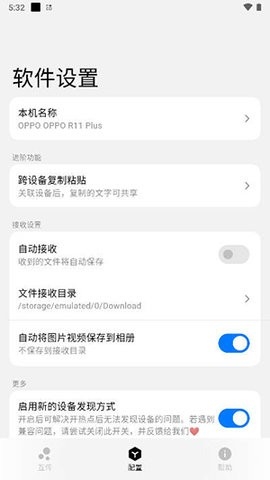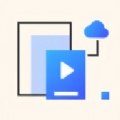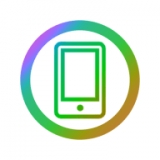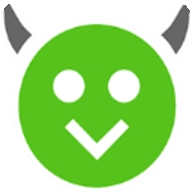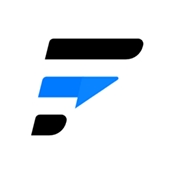
- 介绍
- 截图
flix文件传输是款深受用户喜爱的文件传输助手,该软件操作简单,让用户只需连接不同的设备,就能直接在平台上快速传输文件;同时软件还支持批量传输,全程都可以自定义设置文件接收位置,使用起来简单,而且完全免费,满足用户的各种传输体验。、
flixAPP使用说明
1、下载软件打开选择同意
2、然后点击右上角来搜索你的设备
3、可以扫一扫也可以手动添加设备
4、添加完成后就可以传输文件了!
Flix文件传输失败怎么办
1、确保你的设备(如手机、电脑)已连接到稳定的网络。网络不稳定是文件传输失败的常见原因之一。
2、确认你的设备操作系统与Flix兼容。虽然Flix声称可以兼容多种操作系统,但仍有可能存在某些特定版本或配置不支持的情况。
3、某些文件可能因为过大或格式不支持而无法传输。尝试传输较小的文件或检查Flix是否支持该文件格式。
4、如果Flix提供了错误日志功能,请查看是否有关于传输失败的详细信息。这可以帮助你更准确地诊断问题。
常见问题
Windows端无法接收/发送文件?
请先按照以下步骤,尝试将flix添加到Windows网络防火墙白名单中:
1、搜索[允许应用通过Windows防火墙」
2、点击「更改设置」
3、点击「允许其他应用]
4、添加flix.exe路径(C:\Users\[用户名]\AppData\Roaming\Flix\Flix\Flix.exe或C:\ProgramFiles\Flix\flix.exe)
5、点击「添加」返回到上一页面
6、查看列表中的flix项,勾选「专用]和「公用]
7、保存,尝试上述步骤仍旧无法接收,请联系我们。
PC使用网线时无法接收/发送文件?
请保证PC和其他设备在一个子网下,即它们的直接上层设备是同一个路由器。若PC通过连接的光猫,其他设备通过Wifi连 接的路由器是无法正常接收文件的。
软件特点
1、跨平台支持:兼容Windows、macOS、Android系统。
2、文件共享:支持大文件和多文件批量传输,无需担心文件大小和数量的限制。
3、局域网传输:在局域网环境下运行,无需互联网连接。
4、界面:无需复杂设置。
软件功能
1、支持传图片、视频、应用等其他任意文件,同一网络下即可无需流量极速传输;
2、支持设置自动接收,接收文件无需确认,自动保存;
3、适配Pad大屏,布局更优雅;
4、Windows,Android,iOS,MacOS多端支持;
5、自然流畅的交互动画,持续优化中。
- 应用截图
推荐排行
精选排行
-
1
-
2
-
3
-
4
-
5
-
6
-
7
-
8
-
9
-
10